使用 Gmail 和 Slack 提高生產力

在新型冠狀病毒的擔憂和日益技術化的網絡中,在線活動逐漸成為同事的替代溝通媒介
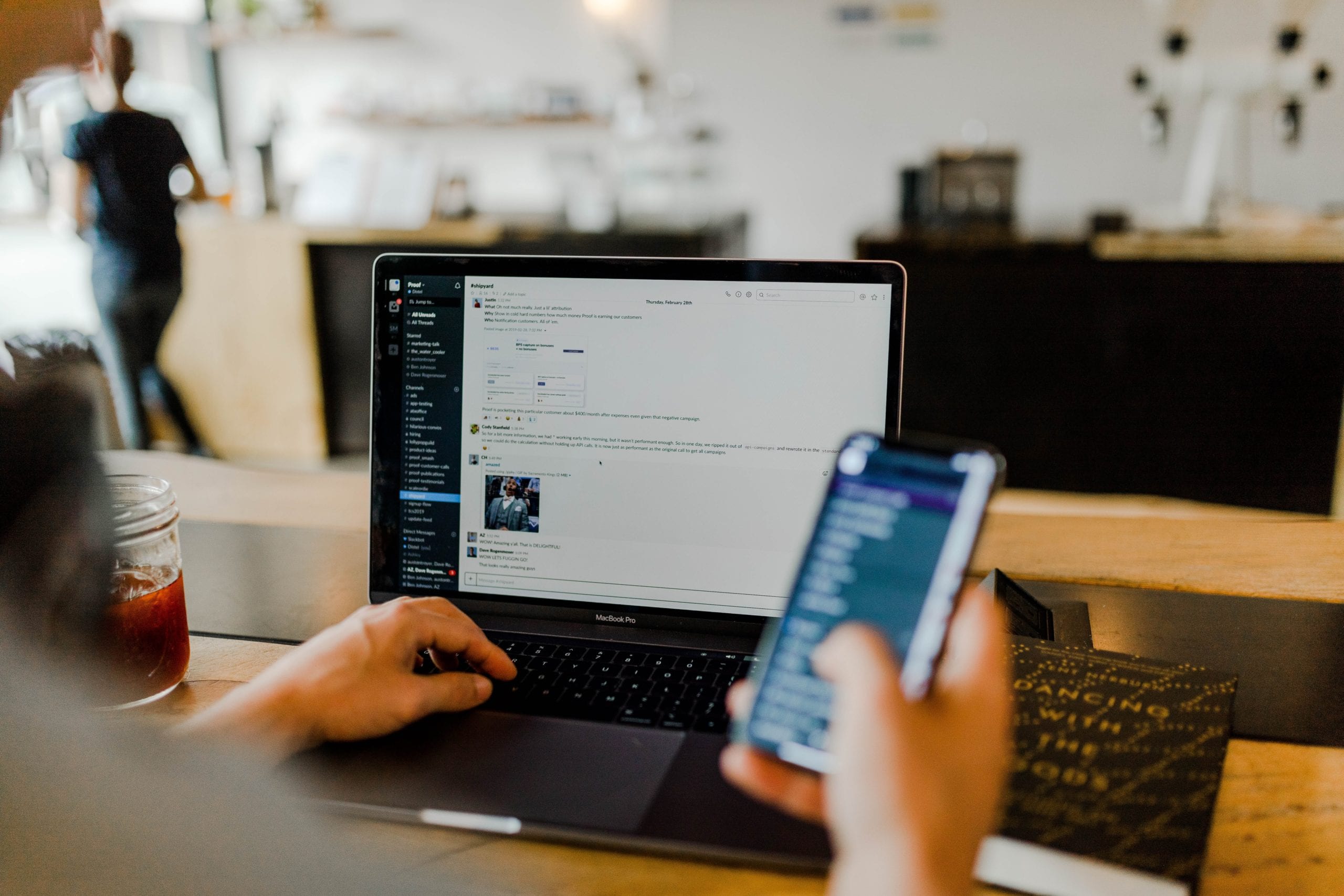
您絕不會想錯過在 Slack 中閱讀重要信息的機會。它可能導致工作場所錯過最後期限和溝通不暢。不幸的是,這很容易發生。但是,如何有效地組織 Slack,專注於捕獲未讀消息?
按照以下簡單步驟按未讀重新組織您的 Slack 消息。
首先,標記“已讀”消息。
點擊“標記為已讀”。
一旦您在頻道上閱讀完您的消息,這些消息將立即被清除。
瀏覽“所有未讀”窗口,直到到達底部。
點擊“將消息標記為已讀”。
如果您在“標記為已讀”上點擊太快,只需點擊“撤消”按鈕。
這將確保相關消息保留在標記為“所有未讀”的窗口中。您可以通過點擊頻道名稱旁邊的箭頭狀圖標折疊並保存頻道上的消息以供將來閱讀。每當您希望瀏覽未讀消息時,請再次點擊此箭頭。
接下來,刷新系統以顯示隱藏消息:每當您在瀏覽“所有未讀”窗口時收到新的 Slack 消息時,標題通常會顯示“同步箭頭”圖標。要查找可能隱藏的大量未讀消息,請單擊此圖標,它們將立即出現。
請注意,在“所有未讀”窗口中工作時無法發布新消息。但是,您可以根據需要共享、保存、添加反應、啟動新線程、固定或設置提醒。你還可以完成幾件事;您可以跳轉到新對話、發布頻道消息、跳轉到新頻道或點擊鏈接到消息的時間戳。
此外,您可以使用“所有未讀”桌面功能。首先根據“最新消息”掃描消息。接下來,將通道指示為“讀取”。您可以輕鬆指明消息快捷方式、為消息添加“反應”或發起“新線程”。
要拍攝新消息,請從標記為“所有未讀”的視圖移動到“DM”(直接消息)或類似頻道。請注意,“所有未讀”功能目前僅適用於桌面。
通過重新組織“未讀消息”窗口,您可以輕鬆管理您的個人偏好並方便地查看所有未讀消息。您可以通過策略性地導航“所有未讀”部分來做到這一點。此類操作至關重要,因為它可以幫助您根據優先級在 Slack 中組織工作。你怎麼能做到這一點?設置標記為“所有未讀”的窗口。
接下來,點擊“工作區名稱”,您將在桌面的左下角找到它。從菜單中,選擇您的“首選項”,然後點擊“側邊欄”。此時,您可以取消選中或選中位於“所有未讀”窗口附近的框。請注意,在“存檔”或“靜音”頻道中找到的所有消息通常都從“所有未讀”窗口中排除。
您也可以使用 Slack 的 Efficient Message Shortcuts。事實上,Slack 的最佳快捷方式可以幫助您管理未讀消息並節省時間。請遵循以下過程:如果頻道中仍有任何未讀消息,請使用 Esc 清除它們。您可以使用 Shift+Esc 實現相同的效果。要返回上一個頻道,請使用 Ctrl+[。
要訪問“所有未讀”,請使用 Ctrl+Shift+A。要訪問 Slack 的通用鍵盤快捷鍵,請使用 Ctrl+/。要訪問對話搜索框,請使用 “ Ctrl+T”。完成後,您應該能夠打印頻道名稱並在幾秒鐘內跳轉。
最後,重新排序“未讀頻道:”您可以通過更改消息的排序方式來實現。可以按以下順序對這些消息進行排序:
最後一個選項適用於他們獨特的訂閱計劃,該計劃是根據個人需求使用 Slack 設計的。
Slack 旨在完成過去由收件箱完成的工作。如果管理得當,Slack 是簡化業務溝通的最佳場所。是的,Slack 可以創造一種富有成效和協調的團隊精神,讓每個人都充分了解情況並負責。
在團隊範圍內取得成功的一個基本要素是有效地組織您的 Slack 消息。確保正確安排每個人的消息,並且沒有隱藏或遺漏任何消息。您可以使用上述提示按未讀消息組織 Slack。很快,您將擁有一支充滿溝通搖滾明星的更有效率的團隊!
在新型冠狀病毒的擔憂和日益技術化的網絡中,在線活動逐漸成為同事的替代溝通媒介
了解涉及您的 SLack 帳戶的所有內容總是一個好主意。了解如何查看任何帳單更改。
通過註銷所有會話來防止未經授權訪問您的 Slack 帳戶。查看要遵循哪些步驟來確保您的帳戶安全。
了解如何在需要時在 Slack 上創建頻道。看看你需要遵循哪些步驟來製作一個。
Slack 是學校、企業和工作場所溝通的絕佳幫助。除了無休止的電子郵件和抄送,您和您的團隊或班級都可以擁有一個
Slack 消息可以包含重要信息;了解如何將 Slack 消息導入到工作區。
想重新開始嗎?在 Slack 上獲取一個新用戶名並使用您滿意的用戶名。
Slack 的一個很酷的功能是 Slackbot,它是一個響應某些命令的機器人。Slackbot 還可以配置為提供可定制的
在 Slack 上進行一些購買是必要的。如果您已指派某人進行這些購買,請查看如何允許 Slack 會員購買東西。
了解如何選擇您的團隊將使用的通話應用程序。這是您可以設置的方式。
了解如何減少 Slack 上的干擾並關閉其打字消息。畢竟,您無論如何都會收到通知。
在 Slack 上收到通知時聽到您想要的聲音。查看要更改的內容以自定義通知聲音。
分析是一種數據饋送,旨在提供統計數據,這些統計數據可用於獲取有關項目成功等的有意義的信息。
對 Slack 上的默認工作場所登錄不滿意?看看要按照什麼步驟來改變它。
更改 Enter 按鈕在 Slack 上的作用,因此它開始新的一行。這樣,您就不會過早地發送消息。
建議是有幫助的,但並不總是如此。了解如何修改 Slack 上的建議狀態。
如果您不需要登錄通知,請查看如何在 Slack 上關閉它們。這個過程比你想像的要容易。
找到幫助您的團隊聯繫並保持生產力的方法可能很困難。您可能聽說過 Slack,這是一個消息應用程序,它似乎將所有
有工作筆記是必須的。要記住的事情太多了,如果你不把它保存在某個地方,你最終會忘記一些重要的事情。在一個
不確定是否每個人都接受了發送到您的 Slack 工作區的邀請?了解如何查看任何待處理的邀請。
如果解除固定的应用程序和程序在任务栏上不断出现,可以编辑布局XML文件并删除自定义行。
通过遵循这些针对Windows和Android设备的快速简便步骤,从Firefox自动填充中删除保存的信息。
在本教程中,我们向您展示了如何在 Apple iPod Shuffle 上执行软重置或硬重置。
Google Play 上有很多优秀的应用,您无法抗拒地订阅它们。随着时间的推移,这个列表会增长,您需要管理您的 Google Play 订阅。
在口袋或钱包中翻找正确的支付卡是一件非常麻烦的事情。在过去的几年中,各家公司正在开发和推出无接触支付解决方案。
删除 Android 下载历史记录可以帮助释放存储空间等。这是您需要遵循的步骤。
本指南将向您展示如何使用 PC、Android 或 iOS 设备从 Facebook 删除照片和视频。
我们花了一点时间与Galaxy Tab S9 Ultra一起使用,它是与Windows PC或Galaxy S23配对的完美平板电脑。同时,尽管这些平板电脑具有如此多的功能,但Android和Samsung One UI并不完美。无论您是否安装了更新导致Tab S9出现问题,还是有一些混乱的应用影响了电池寿命,我们将带您逐步完成重置Galaxy Tab S9的过程。
在Android 11中静音群组文本消息,以便控制消息应用程序、WhatsApp和Telegram的通知。
通过以下简单快速的步骤,在Firefox上清除地址栏URL历史记录并保持会话私密。



























